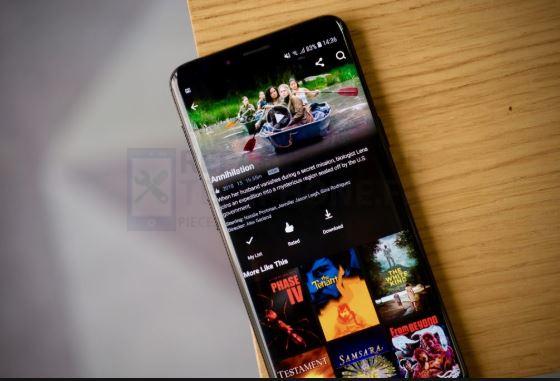
Le Samsung Galaxy S9 est l’un des modèles de smartphones Android haut de gamme commercialisés par la société sud-coréenne cette année. Ce téléphone est surtout connu pour son grand écran Super AMOLED Infinity de 6,2 pouces ainsi que pour l’utilisation d’un double système de caméra arrière de 12MP qui prend des photos et des vidéos d’excellente qualité. Sous le capot se trouve un processeur Snapdragon 845 combiné à 6 Go de RAM qui permet au téléphone d’exécuter plusieurs applications simultanément avec facilité. Bien qu’il s’agisse d’un appareil aux performances solides, il y a des cas où certains problèmes peuvent survenir que nous allons aborder aujourd’hui.
Si vous possédez un Samsung Galaxy S9 ou tout autre appareil Android, n’hésitez pas à nous contacter en utilisant ce formulaire. Nous serons plus qu’heureux de vous aider à résoudre tout problème que vous pourriez avoir avec votre appareil. Il s’agit d’un service gratuit que nous offrons sans conditions. Nous vous demandons cependant, lorsque vous nous contactez, d’être aussi précis que possible afin qu’une évaluation précise puisse être faite et que la solution adéquate puisse être donnée.
Comment réparer le Samsung Galaxy S9 qui ne s’enregistre pas sur le réseau T-Mobile ?
Problème : J’ai un Galaxy S9 Plus qui ne s’enregistre pas sur le réseau de l’opérateur T-Mobile. Je pensais que c’était un téléphone verrouillé, mais je suis allé au magasin T-Mobile hier soir et j’ai fait déverrouiller le téléphone de façon permanente. Ils ont entré et réentré les paramètres APN au moins cinq fois. J’ai éteint le téléphone, retiré la carte SIM, rallumé le téléphone, attendu 5 minutes, remis la carte SIM, rien. Je ne sais pas quoi faire.
Solution : Avant de procéder au dépannage du téléphone, il est préférable de s’assurer qu’il fonctionne avec la dernière version du logiciel. Si une mise à jour est disponible, je vous suggère de la télécharger et de l’installer en premier.
Effectuez un soft reset
La première chose à faire dans ce cas précis est une réinitialisation logicielle. Cette opération permet généralement de résoudre les problèmes causés par des problèmes logiciels mineurs, car elle rafraîchit le logiciel du téléphone.
- Appuyez sur la touche Marche/Arrêt et sur la touche de réduction du volume et maintenez-les enfoncées pendant 45 secondes au maximum.
- Attendez que l’appareil redémarre.
Une fois que le téléphone a redémarré, essayez de vérifier s’il est maintenant capable d’obtenir du service. Notez que vous devez vous trouver dans une zone connue pour avoir une bonne couverture réseau T-Mobile.
Essayez d’aller à un autre endroit
Il peut arriver que vous vous trouviez dans une zone sans couverture réseau, ce qui explique l’absence de signal sur votre appareil. Pour vérifier si c’est la cause du problème, essayez de vous rendre dans une autre zone.
Essayez d’utiliser une autre carte SIM
Dans certains cas, le problème peut être causé par une carte SIM défectueuse. Pour éliminer cette possibilité, vous devez essayer d’insérer une autre carte SIM T-Mobile dans votre téléphone.
Vérifiez si le problème se produit en mode sans échec
Un autre facteur qui peut causer ce problème est une application que vous avez téléchargée sur l’appareil. Pour vérifier si c’est le cas, vous devez démarrer le téléphone en mode sans échec, car seules les applications préinstallées sont autorisées à fonctionner dans ce mode.
- Éteignez le téléphone.
- Appuyez sur la touche Power et maintenez-la enfoncée après l’affichage du nom du modèle à l’écran.
- Lorsque SAMSUNG s’affiche à l’écran, relâchez la touche d’alimentation.
- Immédiatement après avoir relâché la touche Power, appuyez sur la touche Volume bas et maintenez-la enfoncée.
- Continuez à maintenir la touche Volume bas jusqu’à ce que l’appareil ait fini de redémarrer.
- Lorsque le mode sans échec apparaît dans le coin inférieur gauche de l’écran, relâchez la touche Volume bas.
Si le téléphone peut s’enregistrer sur le réseau dans ce mode, il est probable que le problème soit causé par une application que vous avez téléchargée. Découvrez de quelle application il s’agit et désinstallez-la.
Effacer la partition cache du téléphone
Les données en cache du système téléphonique sont utilisées pour accélérer l’accès aux applications de votre téléphone. Parfois, ces données peuvent être corrompues, ce qui entraîne des problèmes sur l’appareil. Pour vérifier si des données en cache corrompues sont à l’origine du problème, vous devez effacer la partition cache du téléphone en mode récupération.
- Éteignez le téléphone.
- Maintenez la touche Volume fort et la touche Bixby enfoncées, puis appuyez sur la touche Marche/Arrêt.
- Lorsque le logo Android s’affiche, relâchez toutes les touches ( » Installing system update » s’affiche pendant environ 30 à 60 secondes avant d’afficher les options du menu de récupération du système Android).
- Appuyez sur la touche Volume bas pour mettre en évidence « effacer la partition cache ».
- Appuyez sur la touche Power pour sélectionner.
- Appuyez sur la touche Volume bas pour mettre en évidence « oui » et appuyez sur la touche Power pour sélectionner.
- Lorsque l’effacement de la partition cache est terminé, « Redémarrer le système maintenant » est mis en évidence.
- Appuyez sur la touche Power pour redémarrer l’appareil.
Effectuer une réinitialisation d’usine
Une dernière étape de dépannage que vous devriez envisager est une réinitialisation d’usine. Cela permettra à votre téléphone de revenir à son état d’origine. Veillez à sauvegarder les données de votre téléphone avant de procéder à la réinitialisation, car elles seront supprimées au cours du processus.
- Éteignez le téléphone.
- Maintenez la touche Volume fort et la touche Bixby enfoncées, puis appuyez sur la touche Marche/Arrêt.
- Lorsque le logo vert d’Android s’affiche, relâchez toutes les touches (« Installing system update » s’affiche pendant environ 30 à 60 secondes avant d’afficher les options du menu de récupération du système Android).
- Appuyez plusieurs fois sur la touche Volume bas pour mettre en surbrillance l’option « Effacer les données / Réinitialisation usine ».
- Appuyez sur le bouton Marche/Arrêt pour sélectionner.
- Appuyez sur la touche de réduction du volume jusqu’à ce que « Oui — supprimer toutes les données utilisateur » soit mis en évidence.
- Appuyez sur le bouton d’alimentation pour sélectionner et lancer la réinitialisation générale.
- Lorsque la réinitialisation générale est terminée, le message « Reboot system now » (redémarrer le système maintenant) apparaît en surbrillance.
- Appuyez sur la touche Power pour redémarrer l’appareil.
Si le téléphone persiste après avoir effectué les étapes de dépannage énumérées ci-dessus, il est très probablement dû à un composant matériel défectueux. La meilleure chose à faire maintenant est de faire réparer le téléphone dans un centre de service.
N’hésitez pas à nous envoyer vos questions, vos suggestions et les problèmes que vous avez rencontrés en utilisant votre téléphone Android. Nous prenons en charge tous les appareils Android disponibles sur le marché aujourd’hui. Et ne vous inquiétez pas, nous ne vous facturerons pas un seul centime pour vos questions. Contactez-nous en utilisant ce formulaire. Nous lisons tous les messages que nous recevons, mais nous ne pouvons pas garantir une réponse rapide. Si nous avons pu vous aider, aidez-nous à faire passer le mot en partageant nos articles avec vos amis.
Poster un Commentaire